Anaconda permette di avere sullo stesso computer diversi environment. Ogni environment ha diverse configurazioni da utilizzare in differenti progetti, quindi diverse versioni di Python, moduli di cui necessita il progetto ecc…
- Gestire gli environment da interfaccia (Anaconda Navigator)
- Gestire gli environment da terminale
- Gestire gli environment dal editor (visual studio Code)
Gestire gli environment da interfaccia
Per lanciare l’interfaccia grafica di anaconda digitare nel terminale
anaconda-navigator
In Home abbiamo la gestione dei diversi environment selezionabili dal menu a tendina
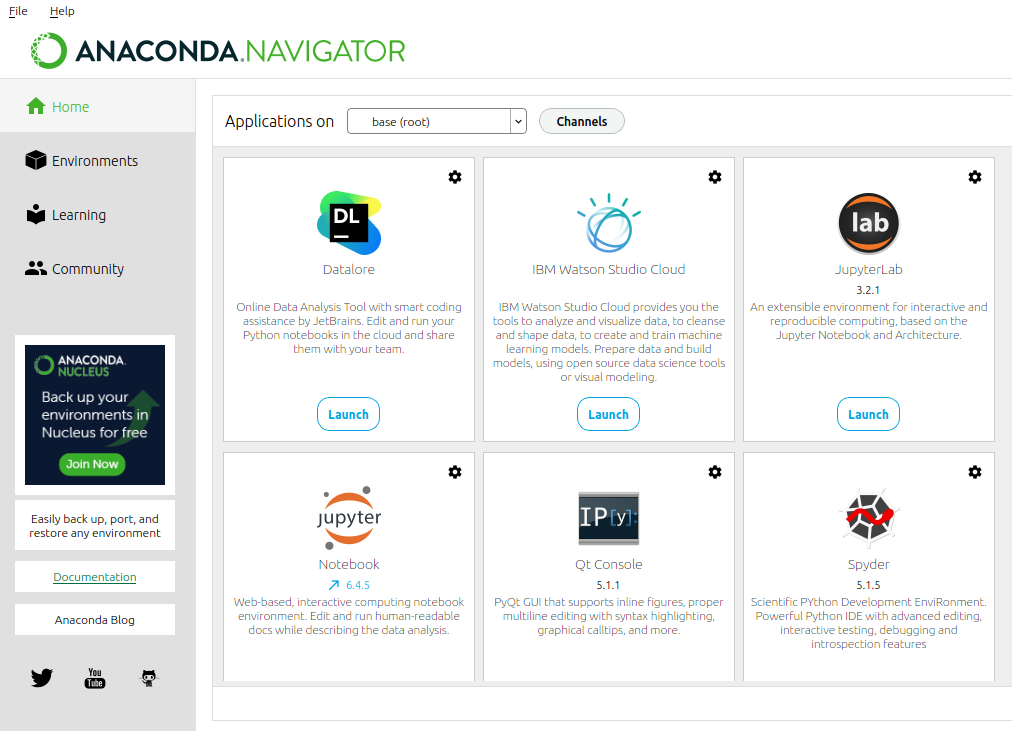
Quello di default si chiama “base”.
Possiamo vedere alcuni moduli, fra cui quelli già pronti da utilizzare ed altri da installare.
Creare / modificare un environment
Per la modifica basta andare in Environement, cliccare l’environment dalla seconda colonna ed abilitare o disabilitare i pacchetti disponibili.

Per creare un nuovo environment premere l’icona create e decidere la versione di Python da installare.
Gestire gli environment da terminale
Dopo che hai installato anaconda è possibile che ora, aprendo il terminale, vedrai (base) prima del tuo nome account.
Questo perché l’environment base è già attivo. E’ come quando in navigator hai attivo l’environment base(root).
(base) lollo@som:~$
Per disattivarlo usa il comando
conda deactivate
e vedrai che il terminale ritorna ad essere “normale”.
Per visualizzare tutti gli environment presenti utilizza:
conda env list
Per attivare un environment utilizza:
conda activate nomeEnvironment
Per creare un environment chiamato “test” utilizza
conda create --name test python=3.9
ed indica la versione di Python che vuoi utilizzare.
Infine per rimuovere un environment
conda env remove --name nomeEnvironment
Impostazioni nel file ~/.bashrc
Come dicevo prima se durante la fase di installazione hai scelto Yes per l’attivazione di default della environment base, allora anaconda ti ha modificato il file ~/.bash aggiungendo quanto segue:
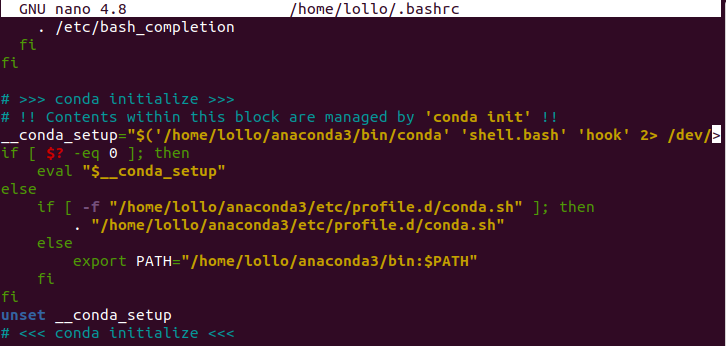
Gestire gli environment dal editor (visual studio Code)
Quando apriamo una cartella di un progetto in Visual Studio Code, possiamo indicare all’editor quale environment utilizzare.
Premiamo in basso a sinistra, nella barra blu

Ci si apre il menu a tendina da cui selezionare l’environment.
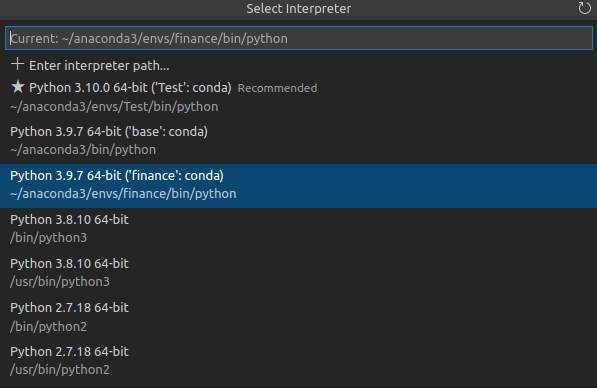




Lascia un Commento
Vuoi partecipare alla discussione?Sentitevi liberi di contribuire!